Příspěvek hosta od Guse Castilla

Jednou z radostí digitální éry fotografie, ve které se právě nacházíme, je schopnost využít sílu digitálních nástrojů k vytvoření snímků, které nejsou fyzicky možné, a odemknout plný potenciál vaší představivosti. Podle několika jednoduchých pravidel můžeme vytvářet složené obrázky s použitím podobného osvětlení a umístění, stativu a různých obrázků.
Prvním krokem je výběr místa. Nejlepší je vybrat místa s malým počtem měnících se prvků. Vyberte si jednoduché pozadí bez pohybu stromů, projíždějících vozidel nebo chodců. Pokud opravdu chcete mít vše pod kontrolou, foťte na hladký papír v prostředí studia.
Zamkněte fotoaparát na stativ. Toto je nejzásadnější požadavek. Výměna fotoaparátu během focení značně ztíží, aby fotografie vypadala věrohodně, a z úprav se stane noční můra. Zarámujte fotografii a nastavte clonu. Je dobré nastavit clonu na 8 nebo více a pokusit se získat dobrou hloubku ostrosti a dostatečné zaostření. Čím více můžete zaostřit pomocí clony, tím méně se budete muset starat o to, abyste se dotkli fotoaparátu, abyste zaostřili. Objekty a prvky můžete v záběru pohybovat, pokud se fotoaparát a clona nemění.
Nejprve vyfoťte referenční snímek bez jakéhokoli vašeho objektu v daném místě. Tuto fotografii použijete jako základní vrstvu k vyplnění ostatních, zatímco budete maskovat to, co nepotřebujete, a odhalíte pouze své „postavy“.
?

Dále zastřelte své „postavy“ v jejich pózách. Pro tuto fotografii „Sobecké hry Monopoly“ jsem vybral jednoho hráče, který je lhostejný k levici, jeden hráč vyhrává vzadu a jeden ve stresu z prohry napravo. Pomáhá, když jsou vaše postavy v každém záběru oblečeny jinak, aby to bylo uvěřitelnější.
 ?
?
 ?
?
 ?
?
Jakmile jsou všechny vaše fotografie pořízeny, přeneste je do Lightroom/Aperture a proveďte základní úpravy obrázků. Upravte kontrast, jas, ostrost atd. a synchronizujte tato nastavení se všemi snímky, které budete pro svůj kompozit používat. Než je přenesete do Photoshopu, musíte mít všechny své obrázky stejné úpravy, jinak nebudou vypadat soudržně a selžou jako kombinovaný obrázek.
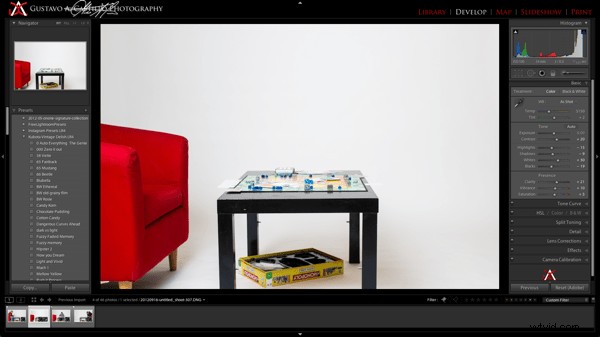 ?
?
Dále importujte všechny své obrázky jako vrstvy ve Photoshopu. I když jste fotografovali na stativ, možná budete chtít vrstvy automaticky zarovnat, abyste se ujistili, že jsou dokonale zarovnány. Opět platí, že čím opatrnější budete, abyste se fotoaparátu nedotkli, tím lepších výsledků dosáhnete. Je dobré použít bezdrátové dálkové ovládání nebo kabel spouště, abyste se nikdy nemuseli dotýkat fotoaparátu a riskovat posunutí roviny obrazu.
Pomocí masek vyplněných černou barvou (černá skrývá, odhaluje) namalujte bílou barvou oblasti vybraných obrázků, které chcete odhalit. Jedna maska na každou postavu, malba pouze přes jednotlivou osobu nebo prvek, který chcete odhalit na svém pozadí. Váš referenční snímek by měl být spodní vrstvou a lze jej uzamknout jako vrstvu pozadí, pokud se chcete vyhnout jeho náhodným úpravám.
? 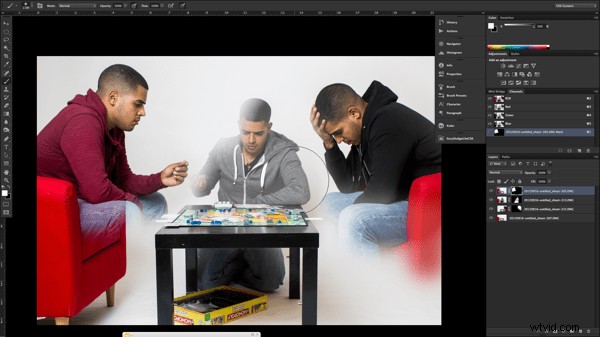
Ujistěte se, že věnujete zvláštní pozornost a použijte menší štětec kolem oblastí překrytí nebo blízko překrytí, jako jsou ruce na této fotografii.
?
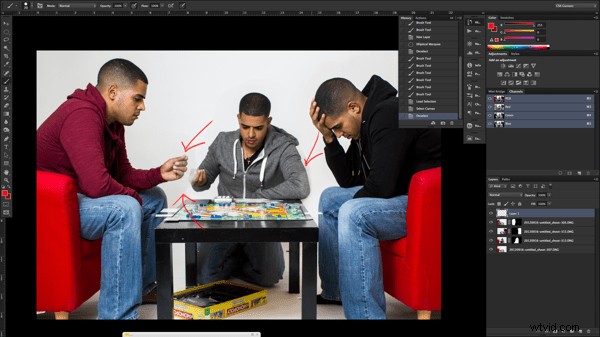
Nakonec vytvořte sloučenou složenou vrstvu, kterou můžete použít k finálním úpravám. Vyčistěte obrázek odstraněním všech položek, které na obrázku nechcete, jako jsou volné provázky, hřebíky, skvrny, prach nebo skvrny. Přidejte libovolnou stylizaci, kterou si vyberete, a váš obrázek je připraven k světu.

Použití
- Vyměňte hlavy na rodinném portrétu
- Nechte lidi létat
- Dejte si večeři sami se sebou
- Akční záběry s fázemi pohybu
- Zdá se, že skáčete opravdu vysoko
- Dostaňte se na houpačku…
Možnosti jsou nekonečné!
Gus Castillo je fotograf portrétů a výtvarného umění z New Jersey. Můžete vidět více jeho práce a přečíst si jeho blog na www.GusCastillo.com. Můžete ho také sledovat nebo pozdravit na Google+ na PlusGus.com nebo na twitteru @GusCPhoto.
